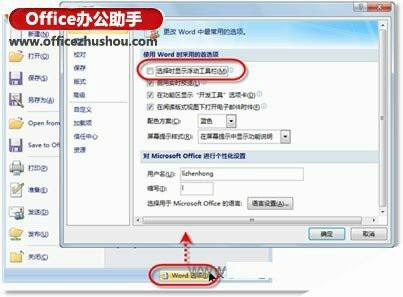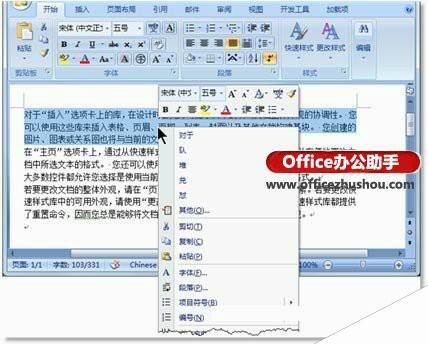显示和关闭Word文档中浮动工具栏的方法
办公教程导读
收集整理了【显示和关闭Word文档中浮动工具栏的方法】办公软件教程,小编现在分享给大家,供广大互联网技能从业者学习和参考。文章包含375字,纯文字阅读大概需要1分钟。
办公教程内容图文
图1 确认“浮动工具栏”是否自动显示
(1)单击【Office按钮】,并在下拉列表中单击【Word选项】按钮,打开“Word选项”对话框。然后,在“常用”选项卡的“使用Word时采用的手选项”区域中,取消选中“选择时显示浮动工具栏”复选框,如图2所示。
图2 关闭“选择时显示浮动工具栏”选项
(2)单击【确定】按钮,完成设置,此时选择内容将不会自动显示“浮动工具栏”,如果用户在阅读过程中利用“浮动工具栏”进行编辑,可以通过鼠标右键的快捷菜单来手动显示“浮动工具栏”,如图3所示。
图3 手动显示“浮动工具栏”
办公教程总结
以上是为您收集整理的【显示和关闭Word文档中浮动工具栏的方法】办公软件教程的全部内容,希望文章能够帮你了解办公软件教程显示和关闭Word文档中浮动工具栏的方法。
如果觉得办公软件教程内容还不错,欢迎将网站推荐给好友。